
Ez a szoftver kijavítja a gyakori számítógépes hibákat, megvédi Önt a fájlvesztésektől, a rosszindulatú programoktól, a hardverhibáktól és optimalizálja a számítógépet a maximális teljesítmény érdekében. Javítsa ki a PC-problémákat és távolítsa el a vírusokat most 3 egyszerű lépésben:
- Töltse le a Restoro PC-javító eszközt amely a szabadalmaztatott technológiákkal érkezik (szabadalom elérhető itt).
- Kattintson a gombra Indítsa el a szkennelést hogy megtalálja azokat a Windows problémákat, amelyek PC problémákat okozhatnak.
- Kattintson a gombra Mindet megjavít a számítógép biztonságát és teljesítményét érintő problémák kijavításához
- A Restorót letöltötte 0 olvasók ebben a hónapban.
Lejárt a felhasználói fiókja a Windows 10 rendszeren? Ebben az útmutatóban megmutatjuk, hogy mit kell tennie, ha és amikor lejár a felhasználói fiókja a Windows 10 rendszeren.
Alapvetően a Windows 10 helyi felhasználói fiókjához tartozik egy jelszó, amely alapértelmezés szerint egy meghatározott időtartam (általában 30 nap) után jár le. Amikor ez megtörténik, meg kell változtatnia vagy vissza kell állítania a jelszavát, hogy visszanyerje a számítógépéhez való hozzáférést. És a kényelem érdekében beállíthatja a jelszavát úgy, hogy „soha ne járjon le”.
Abban az esetben azonban, ha egy felhasználói fiók lejár, mit csinál? Ebben a cikkben bemutatunk néhány bevált megoldást.
A következőket kell tennie, ha felhasználói fiókja lejárt a Windows 10 rendszeren
- Tiltsa le a jelszó lejártát
- Tiltsa le a felhasználói fiók lejártát
1. Tiltsa le a jelszó lejártát
Ha a felhasználói fiókja az lejárt, talán egyszerűen megoldhatja a problémát a jelszó lejártának letiltásával. Ez meglehetősen egyszerű, és ezt az alábbi lépések végrehajtásával teheti meg:
- Az asztalon nyomja meg a gombot Windows Key + R gombokkal nyissa meg a Futtatás párbeszédpanelt.
- Belép lusrmgr.msc és nyomja meg Belép hogy kinyissa a Helyi felhasználók és csoportok kezelője.
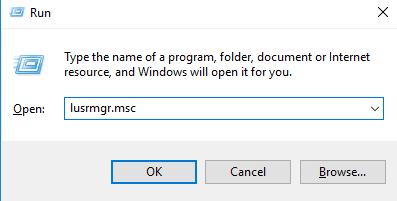
- Keresse meg és válassza ki Felhasználók.
- Kattintson arra a felhasználói fiókra, amelyen le szeretné tiltani a jelszó lejártát.
- A kiválasztott felhasználói fiók Tulajdonságok ablakában lépjen a Tábornok.
- Keresse meg a Jelszó soha nem jár le opciót, és jelölje be a mellette lévő négyzetet.

- Mentse a módosításokat, és indítsa újra a számítógépet.
A jelszó lejártát a következő címen is letilthatja Parancssor. Ez a művelet kissé trükkös lehet, különösen a kezdő tech számára. Tehát légy óvatos és ügyeljen arra, hogy ne hajtson végre más parancsot.
- OLVASSA EL IS: A Windows 10 Start menü csempéinek nem javítása
Kövesse az alábbi lépéseket a jelszó lejáratának letiltásához a felhasználói fiókban (Windows 10 esetén) a Parancssor segítségével:
- Nyissa meg a Rajt menü.
- A Start menüben keresse meg és válassza ki Minden alkalmazás.
- Elbukik Windows rendszer és kattintson rá (a bővítéshez).
- A megjelenő opcióknál kattintson a jobb gombbal a gombra Parancssor.
- Válassza a lehetőséget Futtatás rendszergazdaként.
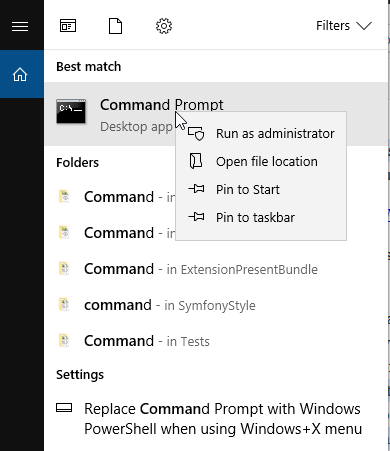
- Ban,-ben Parancssor, begépel wmic UserAccount ahol Name = ’felhasználónév’ set PasswordExpires = Hamisés nyomja meg Belép.
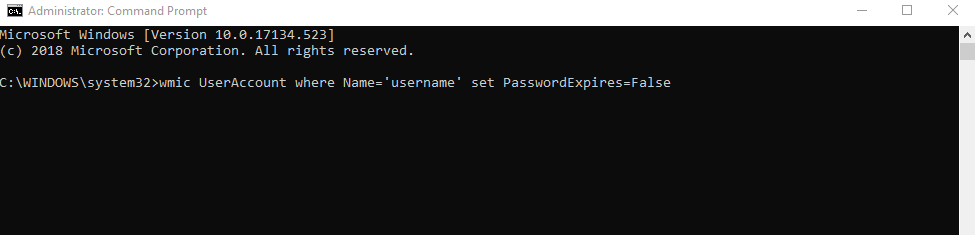
- Ha egyszer megkapod A tulajdon frissítése sikeres, készen vagy!
Ez a művelet biztosítja, hogy a felhasználói fiók jelszava soha ne jusson le.
Abban az esetben, ha egy felhasználói fiók egy meghatározott időpontban jár le, akkor megpróbálhatja a következő megoldást a felhasználói fiók „soha nem jár le” visszaállítására.
2. Tiltsa le a felhasználói fiók lejártát
Míg a jelszó lejártához csak a jelszó visszaállításához / megváltoztatásához van szükség a számítógép eléréséhez, a felhasználói fiók lejárata teljes mértékben korlátozza a hozzáférést. Ha felhasználói fiókja lejárt, tegye a következőket:
- Nyissa meg a Start menü.
- Keresse meg és válassza ki Adminisztratív eszközök.
- A megjelenő ablakban válassza a lehetőséget Active Directory felhasználók és számítógépek.
- Keresse meg és bontsa ki a felhasználói fiók (domain) nevét.
- Menj a Felhasználók fülre, és kattintson a jobb gombbal a felhasználónévre.
- A lehetőségek listáján válassza a lehetőséget Tulajdonságok.
- Navigáljon a Számla fülre, és válassza a lehetőséget Soha alatt A fiók lejár.
- Kattintson a gombra Alkalmaz> OK (a kijelzőablak alján).
- Lépjen ki az ablakból.
Miután ez a folyamat befejeződött, felhasználói fiókod akadálytalanul (lejárat nélkül) futtatható.
Ha felhasználói fiókja lejárt, akkor problémákat okozhat a felhasználói fiókba történő bejelentkezés és a számítógép használata. Ezt azonban megoldani kell a megoldások egyikével.
OLVASSA EL:
- A felhasználói fiók jelenleg le van tiltva, és nem használható [Javítás]
- Véletlenül törölte az adminisztrátori fiókot? Így javíthatja ezt
- A felhasználói fiók kódja hibát jelent? Így javíthatja
 Még mindig vannak problémái?Javítsa ki őket ezzel az eszközzel:
Még mindig vannak problémái?Javítsa ki őket ezzel az eszközzel:
- Töltse le ezt a PC-javító eszközt Nagyszerűnek értékelte a TrustPilot.com oldalon (a letöltés ezen az oldalon kezdődik).
- Kattintson a gombra Indítsa el a szkennelést hogy megtalálja azokat a Windows problémákat, amelyek PC problémákat okozhatnak.
- Kattintson a gombra Mindet megjavít hogy megoldja a szabadalmaztatott technológiákkal kapcsolatos problémákat (Exkluzív kedvezmény olvasóinknak).
A Restorót letöltötte 0 olvasók ebben a hónapban.


